Voglia di imparare come realizzare un'introduzione su YouTube in modo semplice e veloce? Ecco la guida perfetta. Il video introduttivo è come la copertina di un libro. Senza un video di apertura ben congegnato, la maggior parte degli YouTubers farebbe facilmente clic sul pulsante "avanti" e salterebbe il video. In realtà, un'introduzione efficace può far sembrare molto professionale un video di YouTube piuttosto mediocre. Quindi, detto questo, facciamo un salto per imparare come realizzare un video introduttivo su YouTube per il vostro canale in modo semplice. È facile, in realtà!
Parte 1. 3 cose da sapere su un'introduzione di YouTube
Prima di imparare come creare un'introduzione per un canale YouTube, discutiamo prima di tutto alcune cose fondamentali di questa scena video di apertura.
1. Quanto deve essere lunga un'introduzione di YouTube?
L'introduzione riassume sostanzialmente l'argomento del video di YouTube. O meglio, può essere la nicchia del vostro canale YouTube. Per questo motivo, l'introduzione del video YouTube deve essere il più breve possibile, senza tralasciare informazioni vitali. Per ottenere i migliori risultati, la riproduzione dell'introduzione del video di YouTube dovrebbe essere compresa tra i 5 e i 10 secondi. Qualsiasi cosa che vada oltre può scoraggiare alcuni spettatori che non vedono l'ora di passare al video principale.
2. Cosa si deve dire nella propria introduzione su YouTube?
Come già detto, l'introduzione del video di YouTube deve riassumere ciò che verrà trattato nel contenuto principale. Pertanto, evitate frasi lunghe e prolisse come "clicca su questo link", "iscriviti al mio canale" e così via. Invece, limitatevi a salutare gli spettatori e a dire loro rapidamente cosa devono aspettarsi. Per esempio, dite: "Ciao ragazzi, il video di oggi è su come realizzare una libreria fai da te a casa. Iniziamo!"
3. Come si fa ad aggiungere un'introduzione a un video di YouTube?
Dopo aver creato un'introduzione per un video di YouTube, ovviamente vorrete aggiungerla al vostro video principale. Fortunatamente, non c'è bisogno di spendere una fortuna per un programma di fascia alta come Adobe Premiere Pro o Final Cut Pro X. Questo perché è possibile ottenere qualcosa di gratuito ed efficace come Wondershare Intro & Outro Editor. Parleremo di questo intro maker per YouTube nella prossima sezione.
Parte 2. Come creare un'introduzione per un canale YouTube
In questa parte impareremo a generare video introduttivi di YouTube offline e online su desktop. Andiamo!
#Creare video introduttivi per YouTube con Wondershare UniConverter (per principianti)
Wondershare UniConverter è il perfetto creatore di intro per YouTube basato su desktop. Ospita strumenti basati sull'intelligenza artificiale per rendere il video più attraente e avvincente. Ad esempio, dispone di un trimmer intelligente per tagliare le parti silenziose del clip introduttivo o ritagliare gli oggetti indesiderati nel video. Inoltre, vanta un eccellente strumento di rimozione dello sfondo per aiutarvi a creare uno sfondo unico, simile a quello di uno studio, per il vostro video. Inoltre, è possibile eseguire modifiche rapide come il ritaglio, il taglio e l'applicazione di effetti al video di YouTube prima di convertirlo in YouTube. Scopriamo quindi come sfruttare queste funzioni.
Wondershare UniConverter — Soluzione video all-in-one per Mac e Windows.
Le funzioni AI come Smart Trimmer, AI Portrait, Background Remover portano il vostro video introduttivo di YouTube a un livello superiore.
Aggiungete intro ai video di YouTube in modo semplice e veloce.
Aggiungete in batch intro o outro ai video senza alcun problema.
Supporto di oltre 1.000 formati di file.
Comprimere i file video, audio e di immagine senza perdita di qualità.
Salvate qualsiasi video o musica online da oltre 10.000 piattaforme e siti.
La cassetta degli attrezzi video completa per convertire, comprimere, modificare i video, masterizzare DVD e molto altro ancora.
Cambiare lo sfondo del video introduttivo di YouTube con lo strumento Ritratto AI:
Passo 1. Eseguire UniConverter sul PC e toccare AI ritratto nella pagina iniziale. È possibile trovare questo strumento anche nella sezione Toolbox.
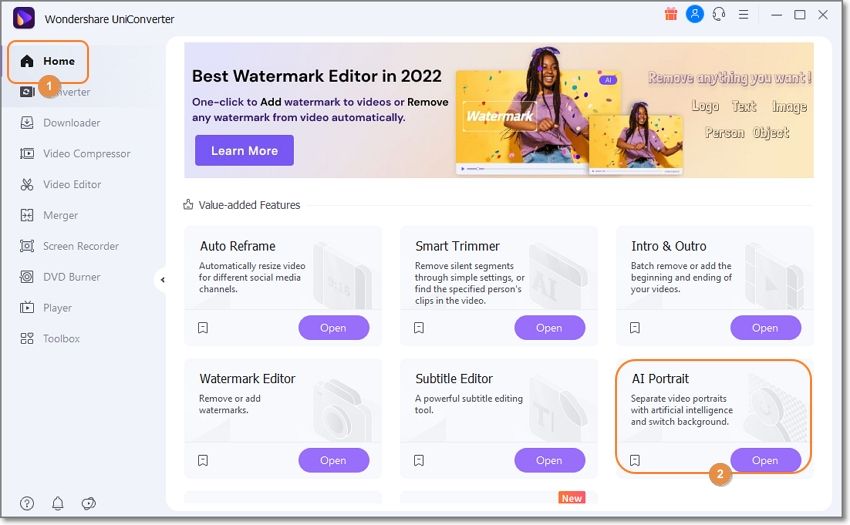
Passo 2. Quindi, toccare aggiungi file sul lato sinistro della finestra per sfogliare e caricare il clip introduttivo di YouTube.

Passo 3. Il colore di sfondo bianco verrà applicato quando il video verrà caricato correttamente. Naturalmente, è possibile cambiarlo con un altro colore o scegliere uno dei modelli di immagine. Oppure, toccare aggiungi immagine per aggiungere un'immagine in miniatura del video come nuovo sfondo dell'introduzione.
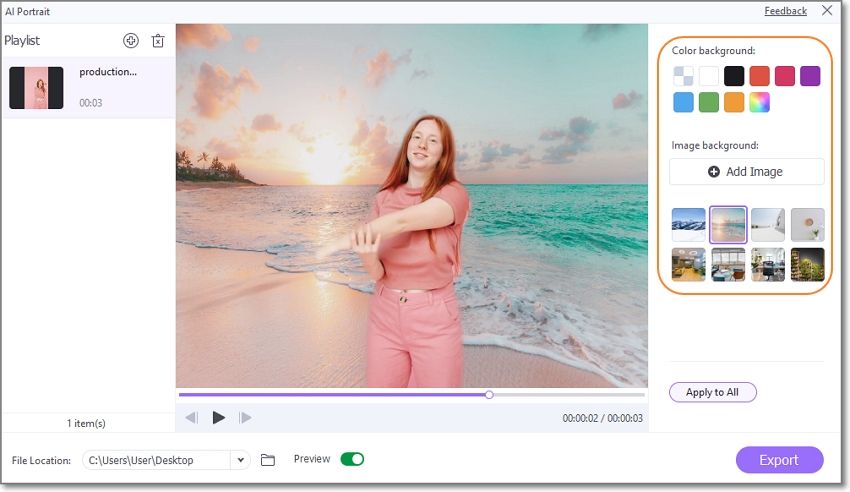
Passo 4. Per ultimo, ma non per questo meno importante, abilitate l'opzione Anteprima per controllare il video prima di fare clic su Esportare. Ricordate che potete aggiungere lo stesso sfondo a più video di YouTube.
Modificare gratuitamente il video introduttivo di YouTube!
Oltre 3.591.664 persone hanno scaricato UniConverter per provarne le funzioni avanzate.
Modificare e convertire il video introduttivo in YouTube:
Passo 1. Fare clic sul pulsante Convertire sulla barra dei menu a sinistra, quindi toccare Aggiungi file per sfogliare e caricare il video introduttivo con un nuovo sfondo.
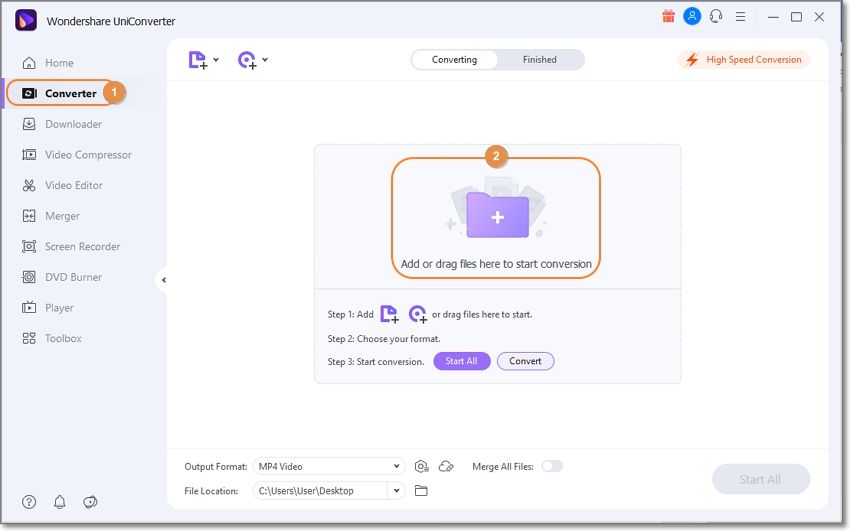
Passo 2. Successivamente, toccate il tasto Rivestimento sulla miniatura del video per dividere e tagliare il video di YouTube. Per tagliare rapidamente il video, basta trascinare le maniglie su ciascuna estremità per ridurre la durata della riproduzione ai 5-10 secondi consigliati.
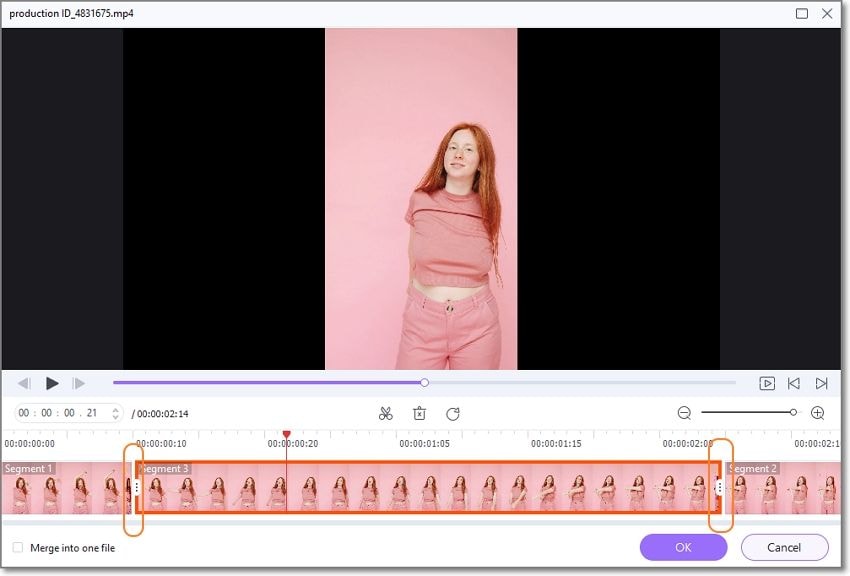
Toccare ora il tasto Sottotitolo. Qui è possibile applicare un sottotitolo elegante al video. Durante l'aggiunta di un sottotitolo/titolo, è possibile personalizzare il tipo di carattere, la dimensione, il colore, il posizionamento del sottotitolo, l'opacità e così via. Inoltre, ricordate che questo programma supporta i file di sottotitoli più comuni, come SRT e SSA.
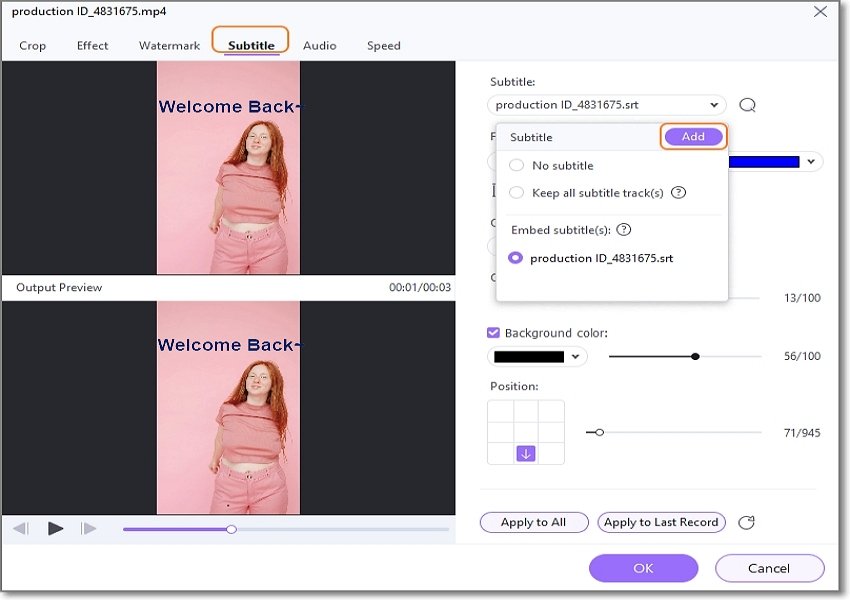
Fase 3. Caricare il video principale sul sito Convertire e scegliere YouTube come Formato di uscita. Infine, toccare Iniziare tutti per convertire l'introduzione e i video principali di YouTube in YouTube.
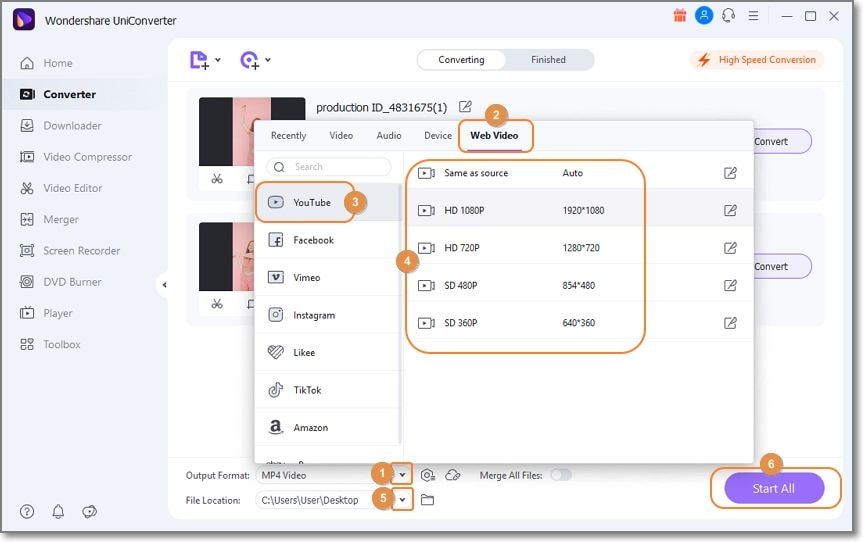
Provate subito Wondershare UniConverter!
Oltre 3.591.664 persone l'hanno scaricato per provare le funzioni avanzate.
Aggiungere il video introduttivo al video principale:
Passo 1. Fare clic sul pulsante Home nel riquadro di sinistra e aprire la finestra Intro & Outro.
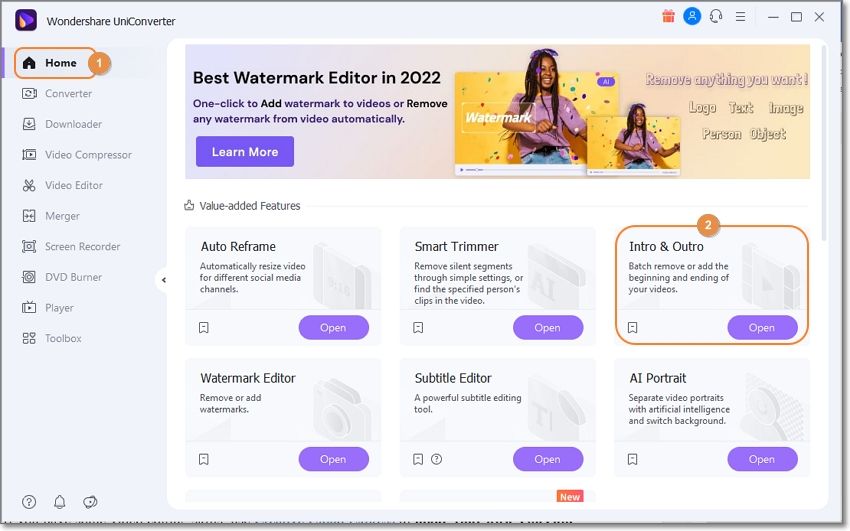
Passo 2. Premete il tasto Aggiungere e clicca Aggiungere file per caricare il video principale di YouTube. Ora spostatevi nel riquadro di destra e aggiungete il file Video di avvio, che è il video introduttivo di YouTube.
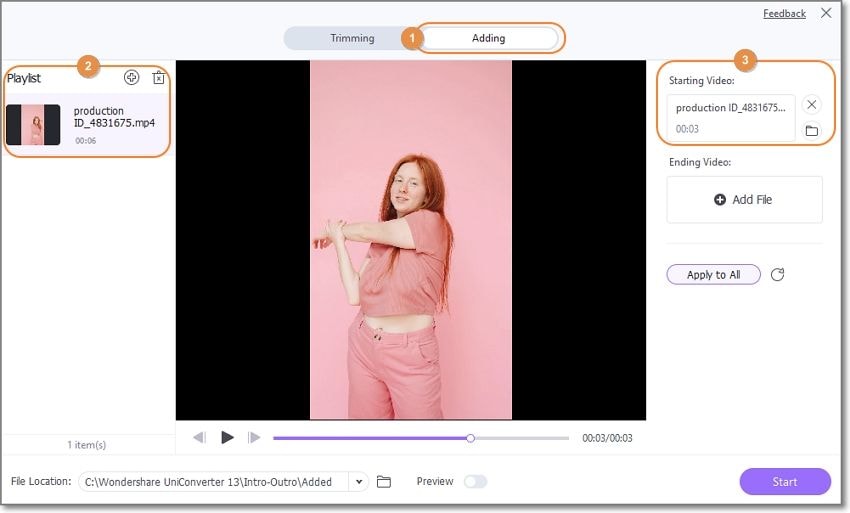
Passo 3. Fate clic su Anteprima per riprodurre il video di YouTube con un'introduzione e poi impostare una Posizione del file. A questo punto, disattivare la levetta dell'Anteprima e premere Start per salvare il video di YouTube. Questo è tutto!
Provate subito Wondershare UniConverter!
Oltre 3.591.664 persone l'hanno scaricato per provare le funzioni avanzate.
#Creare un'introduzione per YouTube con Adobe Creative Cloud Express (per i semi-professionisti)
Se si dispone di competenze di editing video, utilizzare Creative Cloud Express to creare la propria introduzione su YouTube online da zero. Qui troverete migliaia di modelli video, immagini e colonne sonore su licenza da utilizzare per la vostra clip introduttiva. Si noti però che Creative Cloud Express esporta i video solo in MP4, perfetto per YouTube.
Di seguito è riportato Come creare una bella introduzione su YouTube con Creative Cloud Express:
Passo 1. Eseguite Adobe Creative Cloud Express sul PC o sul browser mobile e fate clic su Iniziare da zero o selezionare un modello di video.
Passo 2. Successivamente, fate clic sul pulsante Video sull'editor per caricare il clip introduttivo e tagliarlo alla durata consigliata. Quindi, toccare il seguente modello vuoto sulla timeline e caricare il video YouTube principale.
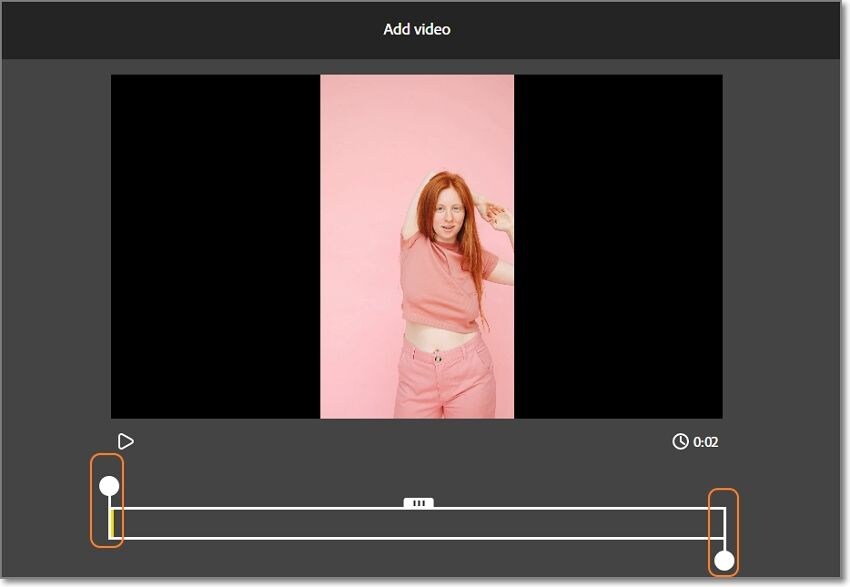
Passo 3. Ora procedete a personalizzare i video con temi unici, didascalie, testi, ecc.
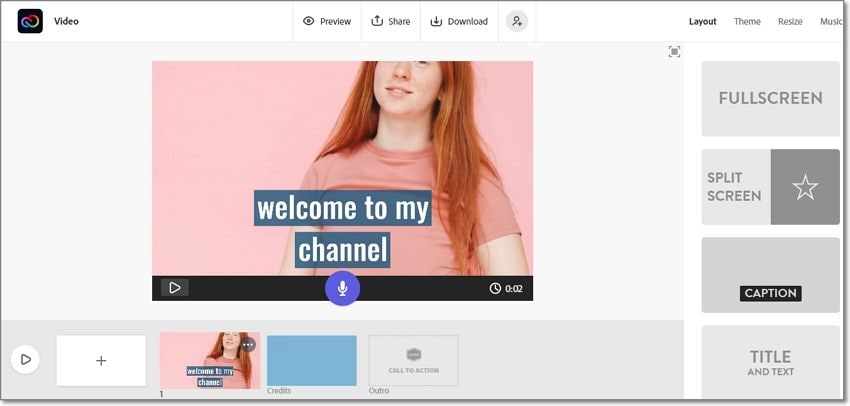
Passo 4. Infine, toccate il tasto Play per visualizzare l'anteprima del video di YouTube prima di fare clic su Download per salvarlo sull'unità locale. È così semplice!
Parte 3. Domande frequenti su come realizzare un'introduzione su YouTube
1. Come si fa un'introduzione divertente su YouTube?
È possibile adottare alcuni accorgimenti per rendere la vostra introduzione breve e dolce. Innanzitutto, assicuratevi che il tema del video introduttivo corrisponda a quello del vostro canale o dei contenuti video per mantenere la coerenza. Inoltre, è un'ottima idea brandizzarlo in modo che gli utenti possano riconoscere il vostro marchio ogni volta che si imbattono nel vostro video. E sì, applicate una leggera musica di sottofondo per catturare immediatamente l'attenzione dello spettatore.
2. Come si crea un'introduzione per YouTube su Android?
A dire il vero, non sono molte le app del Play Store che possono aiutarvi a generare una bella introduzione per un video di YouTube. Per questo motivo, è necessario utilizzare un programma online come Adobe Creative Cloud Express. Inoltre, ricordate di girare lo schermo del telefono in modalità orizzontale per ottenere i migliori risultati e avere un maggiore controllo sull'editing.
3. Quali canzoni posso usare per l'introduzione su YouTube?
A volte può essere difficile trovare il brano perfetto per la vostra introduzione su YouTube. Questo perché la maggior parte dei brani musicali che si ascoltano sono coperti da copyright. Utilizzate quindi le colonne sonore royalty-free di Adobe Creative Cloud Express. In generale, è possibile utilizzare qualsiasi brano per il video introduttivo di YouTube, purché il proprietario lo consenta.
4. Dove prendono la musica d'introduzione gli YouTubers?
La maggior parte degli YouTuber evita come la peste la musica su licenza, e anche voi dovreste farlo. E a pensarci bene, non è necessario spendere una fortuna per la musica di sottofondo di YouTube. Quindi, attenetevi a musica non commerciale o stock come la maggior parte dei creatori di YouTube. È interessante notare che ai vostri fan probabilmente non importerà nulla del creatore della musica, purché faccia rima con il video introduttivo.
Conclusione
In generale, non lasciate che il vostro video introduttivo su YouTube superi i 10 secondi di durata, a meno che non sia eccessivamente necessario. Inoltre, rendetelo più accattivante aggiungendo musica di sottofondo a basso volume e branding. Inoltre, utilizzate Wondershare UniConverter per modificare e convertire il vostro video introduttivo su YouTube senza perdere qualità.
 Converti in batch MOV in MP4, AVI, 3GP, WAV e viceversa facilmente.
Converti in batch MOV in MP4, AVI, 3GP, WAV e viceversa facilmente. 


